Como corrigir o Stremio que não abre no Linux
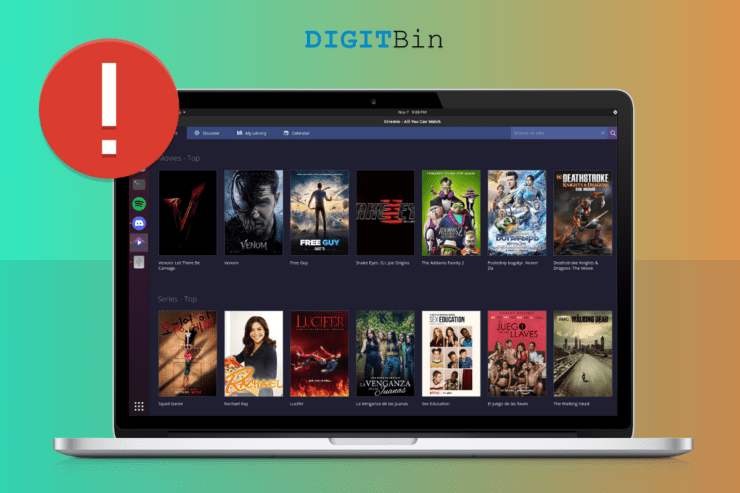
TL;DR
Se o Stremio não abre no Linux, reinstale a aplicação a partir do site oficial e instale codecs de vídeo ausentes. Se o problema persistir, execute o Stremio a partir do terminal para ver erros, verifique dependências como ffmpeg/libavcodec e considere usar Flatpak, Snap ou AppImage como alternativa.
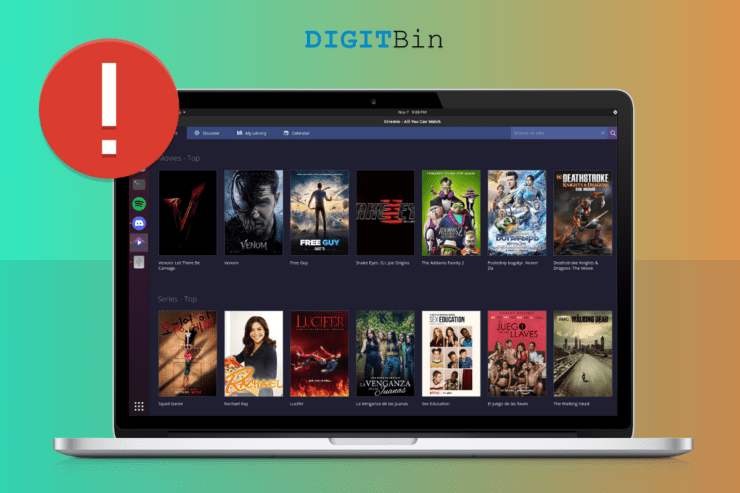
Por que o Stremio não abre?
O Stremio não é totalmente open source nem mantido por uma grande corporação com extensa equipe de engenharia. A equipa oficial tem recursos limitados e as atualizações de estabilidade podem demorar. Em Linux, além disso, há fatores típicos que causam falhas:
- Pacote incorreto ou modificado baixado de sites não oficiais.
- Dependências de sistema ausentes (ffmpeg, libavcodec, codecs proprietários).
- Conflitos entre versões de libffmpeg exigidas pela app e as instaladas no sistema.
- Sandboxing/segurança (Snap/Flatpak) que pode impedir acesso a bibliotecas do sistema.
- Permissões ou problemas de usuário que impedem inicialização.
Importante: nenhum destes pontos é necessariamente culpa do usuário — são limitações comuns em aplicações que dependem de codecs e bibliotecas multimédia externas.
Solução 1 — Reinstalar Stremio (do site oficial)
Reinstalar garante que você não esteja usando um pacote modificado por terceiros. Para Ubuntu/Debian use o pacote DEB; em outras distros prefira AppImage/Flatpak/Snap conforme indicado no site oficial.
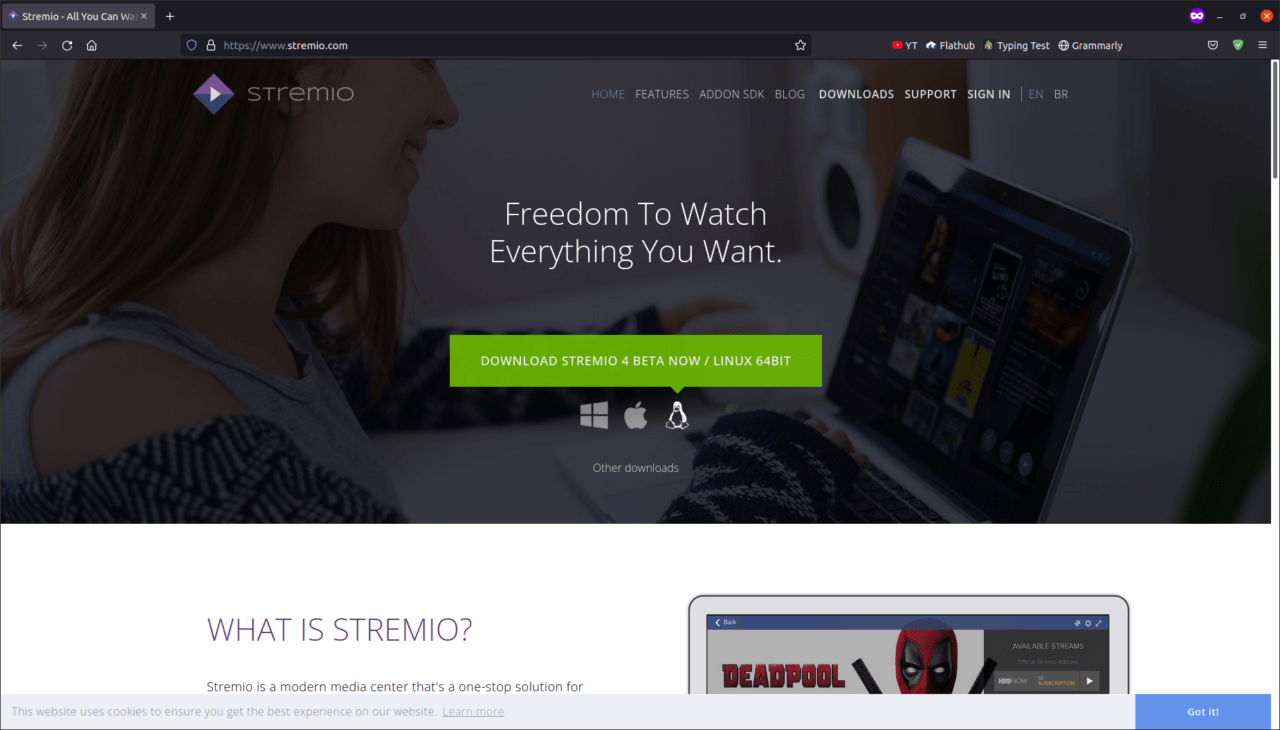
Passos básicos:
- Abra o site oficial do Stremio e clique em “Baixar”.
- Escolha o pacote compatível com seu sistema (DEB para Ubuntu/Debian, AppImage para outras).
- Para DEB: dê duplo clique no ficheiro .deb e clique em Instalar.
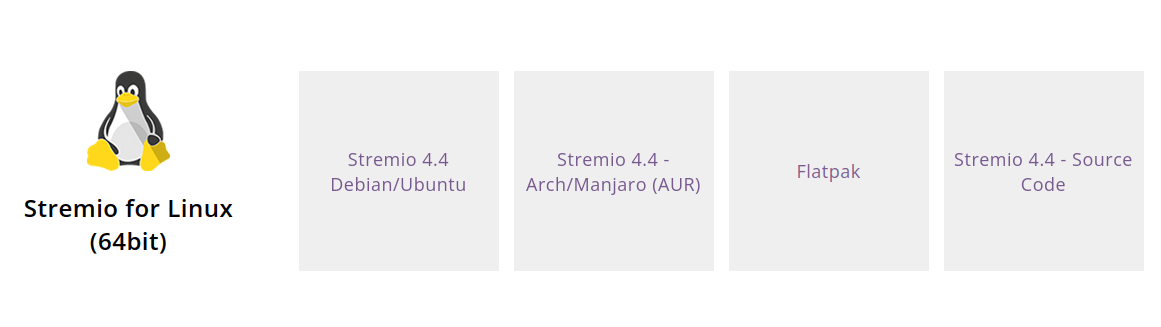
- Confirme com sua senha de administrador quando for solicitado.
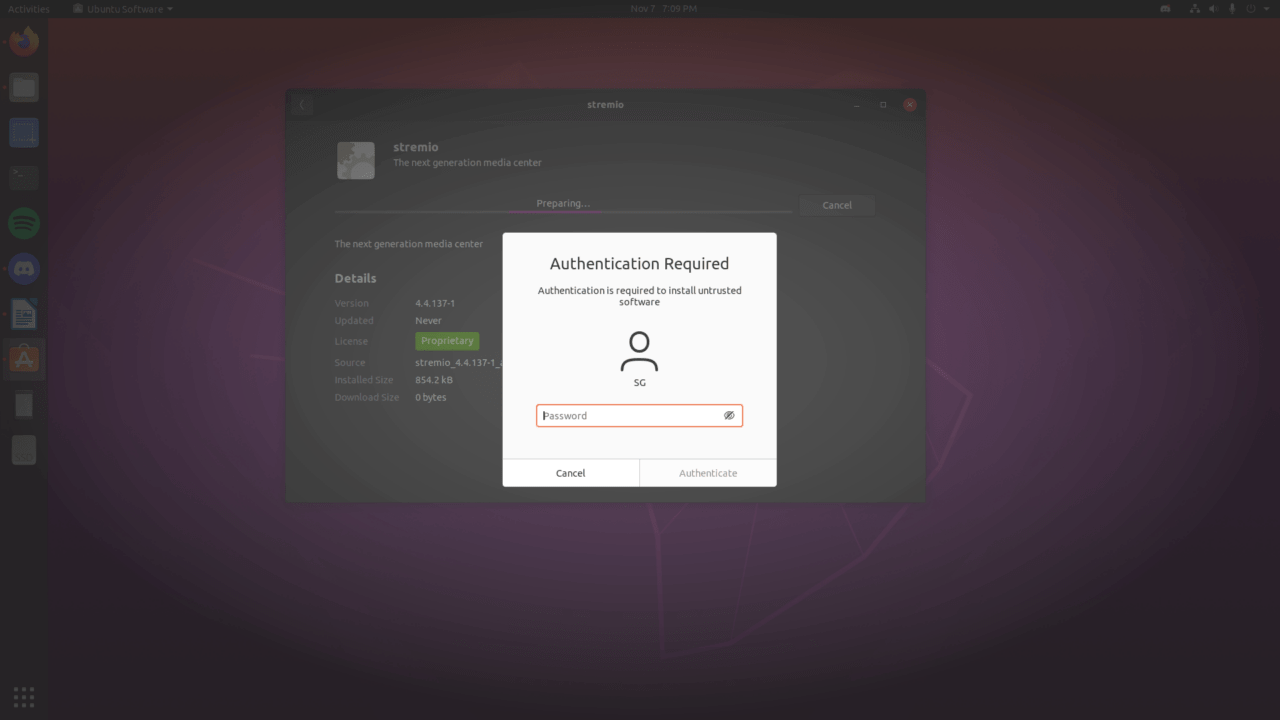
- Aguarde a conclusão da instalação e inicie o Stremio pelo menu do sistema.
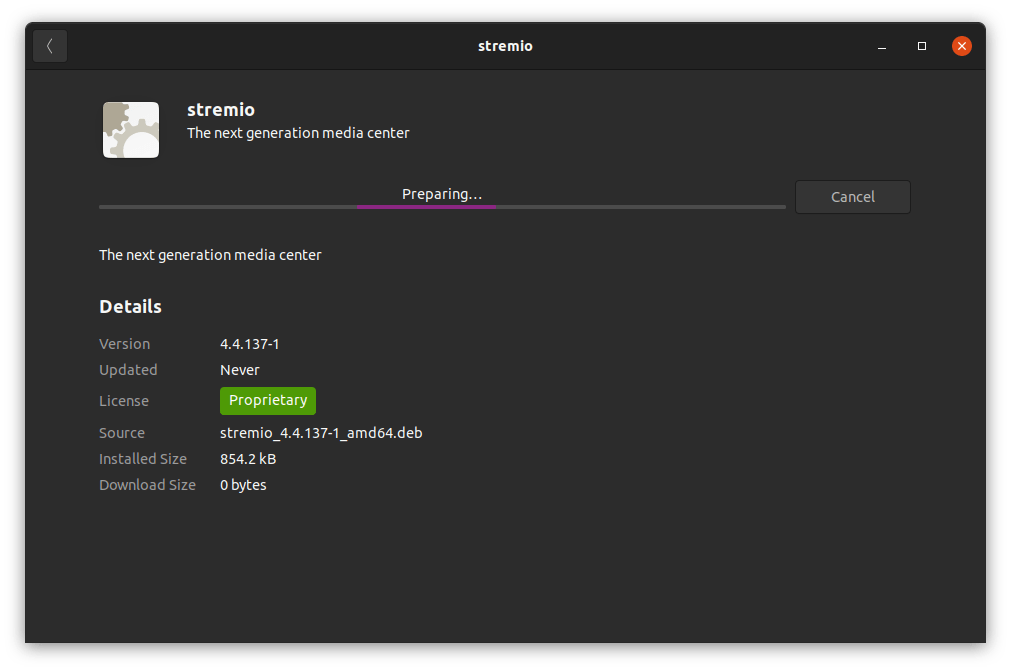
Se o Stremio abrir corretamente, teste reprodução de vídeo. Se não abrir, prossiga para a solução 2.
Solução 2 — Instalar codecs de vídeo necessários
O player interno do Stremio depende de codecs do sistema. Em instalações “mínimas” do Linux esses codecs podem não estar presentes.
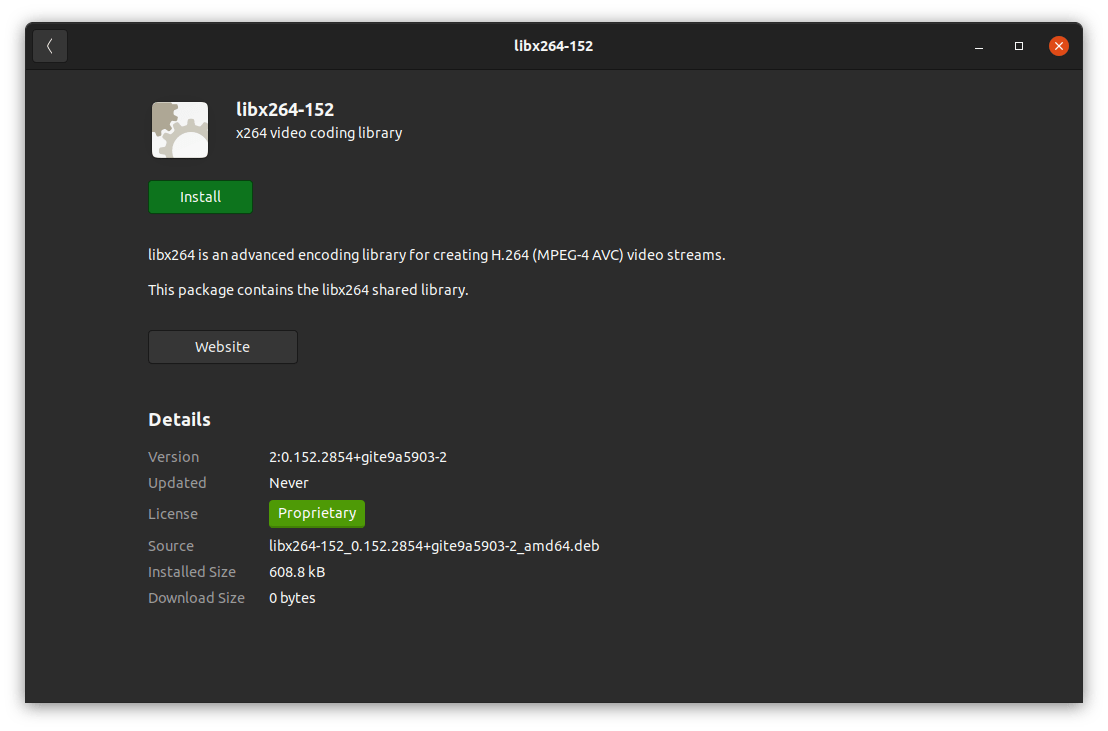
O que fazer (Ubuntu/Debian — exemplo):
- Abra o Terminal e atualize o repositório:
sudo apt update- Instale codecs e pacotes multimédia comuns:
sudo apt install ffmpeg libavcodec-extra chromium-codecs-ffmpeg-extra -yObservação: nomes de pacotes podem variar entre distribuições. Se usar Fedora, Arch ou outra distro, procure os pacotes equivalentes (ffmpeg, gstreamer-plugins-bad/ugly, libav).
- Reinicie o sistema ou relogue e abra o Stremio. Teste a reprodução de um vídeo.
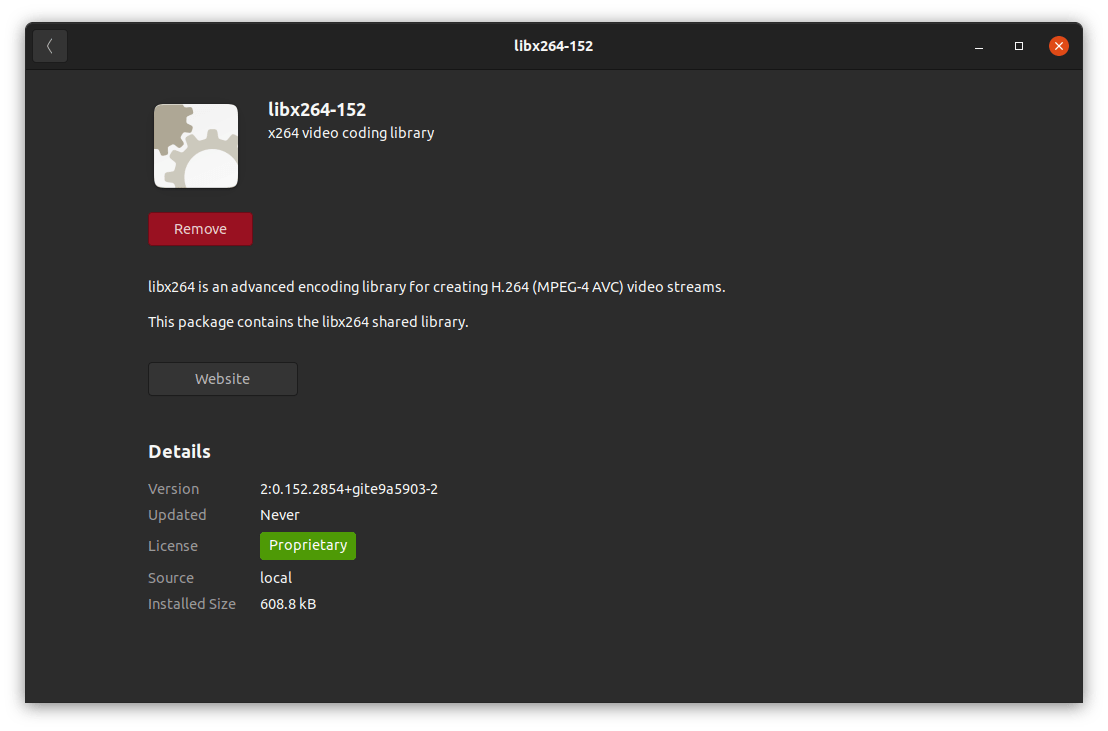
Se a reprodução ainda falhar, siga os passos avançados abaixo.
Diagnóstico avançado (para quando as soluções acima falham)
- Executar Stremio pelo Terminal para ver mensagens de erro:
stremio
# ou, se o comando não existir
/opt/stremio/StremioObserve mensagens sobre bibliotecas ausentes (por exemplo, erros relacionados a libffmpeg).
- Consultar logs do sistema:
journalctl -xe | grep -i stremio- Verificar dependências faltantes com ldd no binário do Stremio:
ldd /opt/stremio/Stremio | grep "not found"- Testar com outro pacote: se tiver instalado via DEB, tente AppImage ou Flatpak e veja se o problema persiste. AppImage costuma ser autossuficiente e útil para isolar dependências.
Substituir libffmpeg (quando necessário)
Algumas builds do Stremio exigem uma versão específica de libffmpeg. Uma solução comum é copiar a libffmpeg de um navegador que a contenha (Chrome/Chromium) para a pasta do Stremio. Exemplo genérico:
# localize a libffmpeg do Chrome/Chromium
sudo cp /usr/lib/chromium-browser/libffmpeg.so /opt/stremio/libffmpeg.so
sudo chown root:root /opt/stremio/libffmpeg.soNota: caminhos variam por distribuição e versão. Faça backup antes de substituir ficheiros. Esta é uma solução de contorno — prefira pacotes oficiais sempre que possível.
Alternativas e abordagens diferentes
- Usar Flatpak: flatpak costuma fornecer sandboxes com codecs específicos; instalar Stremio via Flathub pode resolver dependências.
- Usar AppImage: roda sem instalação e isola dependências do sistema.
- Testar em outra distro ou máquina virtual para isolar se o problema é do SO.
- Verificar permissões de firewall ou reteção de pacotes que impeçam a app de baixar add-ons.
Playbook rápido (checklist)
- Baixar Stremio do site oficial.
- Instalar pacote correto (DEB/AppImage/Flatpak).
- Instalar ffmpeg e codecs (libavcodec, chromium-codecs-ffmpeg-extra).
- Executar Stremio no terminal e inspecionar erros.
- Testar outra embalagem (AppImage/Flatpak).
- Substituir libffmpeg se houver erro de codec específico.
Critérios de aceitação (como saber se está resolvido)
- Stremio abre sem erros ao clicar no atalho do sistema.
- A reprodução de vídeo inicia e o áudio/vídeo estão sincronizados.
- Nenhuma mensagem de biblioteca ausente (libffmpeg, codecs) aparece no log do terminal.
Exceções e quando as soluções falham
- Se a sua distribuição Linux bloqueia codecs por motivos de licenciamento, pode ser necessário habilitar repositórios multiverse/non-free.
- Em sistemas corporativos com políticas restritivas, o app pode ser bloqueado por SELinux/AppArmor ou por políticas de rede. Consulte o administrador.
Fluxo de decisão (resumo visual)
flowchart TD
A[Stremio não abre] --> B{Instalado do site oficial?}
B -- Não --> C[Reinstalar do site oficial]
B -- Sim --> D{Código de erro no terminal?}
D -- Mensagem de codec --> E[Instalar ffmpeg/codecs]
D -- Biblioteca ausente libffmpeg --> F[Copiar/atualizar libffmpeg]
D -- Sem erro evidente --> G[Tentar AppImage/Flatpak]
E --> H[Testar reprodução]
F --> H
G --> H
H --> I{Funciona?}
I -- Sim --> J[Concluído]
I -- Não --> K[Investigar logs / pedir suporte]Testes de aceitação rápidos
- Cenário 1: Após instalação DEB + codecs, iniciar um vídeo 1080p — deve reproduzir sem falta de codec.
- Cenário 2: Executar Stremio no terminal — não deve listar “lib not found”.
- Cenário 3: Instalar AppImage e reproduzir — vídeo deve abrir isolado do SO.
Fatos úteis e recomendações
- Priorize downloads do site oficial para evitar pacotes modificados.
- AppImage e Flatpak são ótimas alternativas quando há problemas de dependência.
- Documente os passos que você tomou (comandos e erros) antes de pedir ajuda em fóruns — isso acelera a resolução.
Conclusão
Baixe o Stremio do site oficial e instale codecs multimédia (ffmpeg/libavcodec). Se ainda houver problemas, execute a app no terminal para diagnosticar mensagens de erro, experimente AppImage/Flatpak ou atualize/substitua a libffmpeg. Estas ações resolvem a maioria dos casos em que o Stremio não abre no Linux.
Se quiser, conte nos comentários qual distribuição você usa e cole a saída do terminal ao executar o Stremio — assim posso ajudar com comandos específicos.
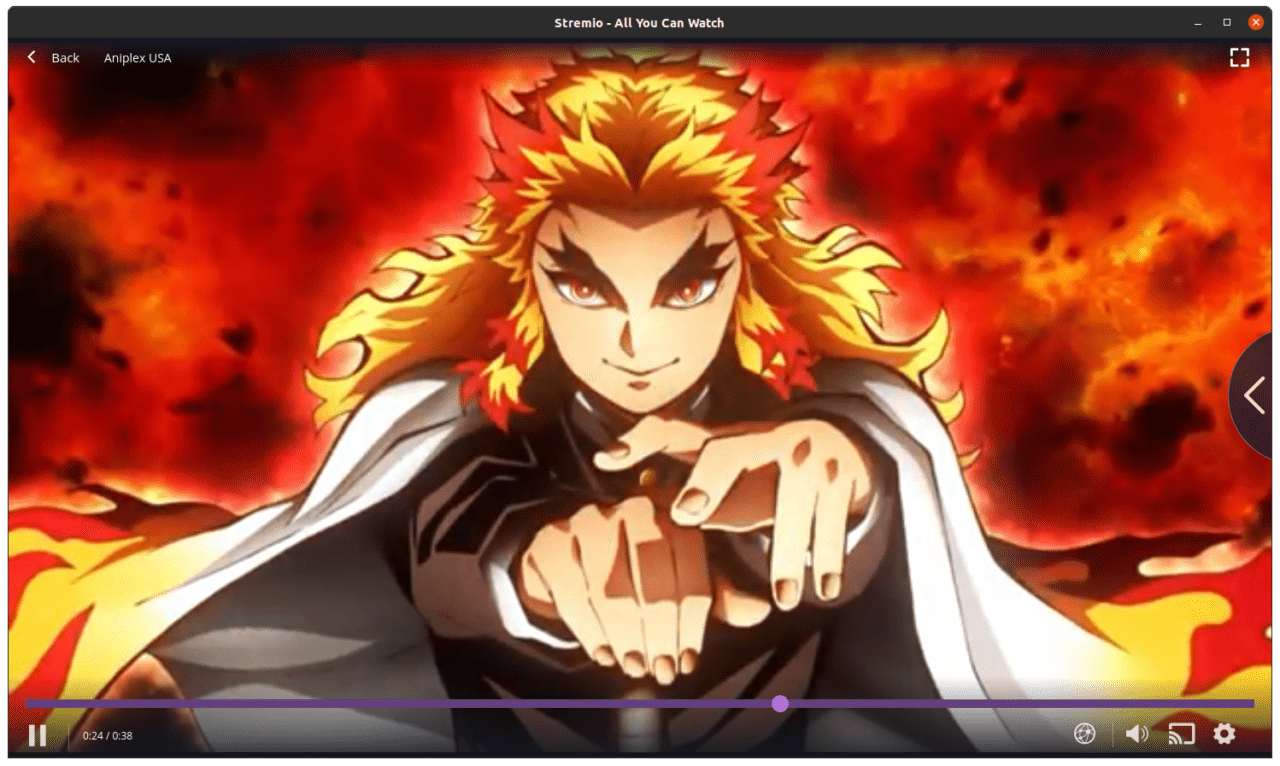
Resumo:
- Reinstale do site oficial.
- Instale ffmpeg/codecs.
- Execute no terminal para ver erros.
- Use AppImage/Flatpak se necessário.
Materiais semelhantes

Instalar e usar Podman no Debian 11
Apt‑pinning no Debian: guia prático

Injete FSR 4 com OptiScaler em qualquer jogo
DansGuardian e Squid com NTLM no Debian Etch

Corrigir erro de instalação no Android
